

Design by xiaolan-ouyang
故障现象: 第八代CPU W2102,W2123,W2133系列CPU,安装win7 (含PCIE SSD 固态硬盘)系统完整教程
测试环境: T5820, 三星PCIE ssd
实验背景:The new Skylake CPU and chipsets have removed the legacy USB 2.0 hub, 所以第六代处理器安装WIN7 需要加载USB 3.0驱动才可以识别到U盘
OKM文章:http://kb.dell.com/infocenter/index?page=content&id=SLN299060&actp=SEARCH&viewlocale=en_US&searchid=1470977502924
操作步骤:
1. 系统启动盘制作
2. 加载USB 3.0驱动
3. 更改bios 设置
4. 安装系统(加载IRST 或则 三星驱动)
系统启动盘制作
1,下载win7 的ISO 镜像
2. 将U盘格式化成FAT32格式
3. 在系统下调出以管理员身份运行命令窗口,输入下面命令(U盘做成启动U盘的命令)
1,diskpart
2,list disk (显示当前磁盘个数与信息)
3,select disk 1 (选择需要制作的U盘,根据显示的结果选择0还是1)
4,clean (清除磁盘,类似于debug)
5,create partition primary (创建主分区)
6,select part 1 (选择刚才创建的分区)
7,active (激活为活动分区)
输入完毕后关掉窗口
4,打开磁盘管理器确认是否成功? U盘显示活动主分区,那就制作成功
5. 把系统镜像拷贝到U盘里面 ,解压(解压到当前文件夹)出来
① 等您做完以上的操作。制作出来的U盘是legacy 引导模式的U盘, 硬盘格式 要求MBR ,F12 要选择legacy boot 下的U盘来引导
② 如果用户需要UEFI 模式引导的系统盘,需要做以下修改
a: 打开刚才解压出来的souce 文件夹,使用压缩软件打开里面 install.wim 文件,定位到install.wim\1\windows\boot\EFI 文件夹, 然后把bootmgfw.eif 文件拷贝到桌面,重命名为bootx64.efi
b: 把bootx64.efi文件拷贝到刚才解压出来的U盘根目录中的 boot文件夹 里面,
c:逐步打开U盘目录的EFI 文件夹,打开microsoft 把整个boot 文件拷贝出来复制到efi 文件夹下,成功界面如图,然后再把bootx64.efi 放在这个boot文件夹里面。
到这里,现在的win7 U盘就支持 UEFI 引导
加载USB 3.0 驱动
方法一 :
1 下载windwos7USB3.0 Meida Creator 使用程序
2. 下载压缩的ZIP文件,解压缩使用程序和windows中文件夹,然后以管理员身份运行installer_creator.exe文件(右键单击该文件夹,选择以管理员身份运行)
3. 如果出现提示,选择包括Windows7的USB驱动器 要放在U盘的根目录
4 .单击工具中的“创建映像”按钮以启动USB3驱动程序写入到映像。(时间比较久,成功率比较低)
5.创建完全映像之后,就可以开始安装了.
方法二: 如果方法一create image 无法创建成功,可以用第二个方法
WIN7_Boot下载地址:http://downloads.dell.com/FOLDER03481374M/1/Win7_Boot.zip
1. 把U盘接入一台正常使用的电脑,然后按上面地址下载WIN7_Boot, 然后把文件解压并把WIN7_Boot这个文件夹放在U盘的根目录下.
2. 然后右键以管理员身份运行inject_driver.exe.
3.USB3.0驱动加载成功 会提示:操作成功完成 (大概2分钟)
3. 完成之后在需要安装系统的机器上从U盘来启动安装.
BIOS 设置
Legacy 模式安装 :
分别更改:Secure Boot-> Secure Boot Enable –> 选择DIsabled
General->Advanced Boot Options-> 勾选 enabled legacy option roms
General ->Boot sequence-> 选中 legacy 前面的按钮
UEFI 模式安装
其他两项和上面一样,只要一项改为General ->Boot sequence-> 选中 UEFI前面的按钮,即可,等安装成功后 可以再关闭。
硬盘模式的选项,根据实际情况更改。
安装系统
1,开机看到Dell logo 选择 F12 选择 UEFI boot 中的USB 引导(根据客户实际情况选择,这里选UEFI)
2:在分区界面,提示缺少所需的CD/DVD 驱动器设备驱动程序。 点击浏览 (出现这个故障有2种可能,一种是认不到U盘(需要加载USB 3.0驱动),一种是认不到硬盘(加载硬盘驱动或则IRST))
3 ,选择您的U盘,存放三星 pcie的驱动文件夹,选择下一步
4:成功加载硬盘驱动 点击下一步,
5:假如到这步发现下一步无法点击,点显示详细信息,会提示不能下一步的原因,这里的原因选中的磁盘具有MBR 分区表,那么在此界面 需要同时按住shift+ F10, 进入diskpart 通过命令将硬盘格式转化为GPT 即可
(大家简单记下,UEFI->GPT, legacy->MBR)
6, 将硬盘转化为GPT 的具体命令
到此,第六代处理器三星的硬盘装系统方法都已经完成。
Q&A
1, 假如用户的机器是非三星的,在装系统过程中 如果再次提示缺少所需的CD/DVD 驱动器设备驱动程序。
A: 确认usb3.0正确加载的情况下,加载IRST的驱动,类似于工作站阵列卡的添加
下载对应的IRST驱动(需要解压)并拷贝到WIN7 U盘中。下载地址如下:
http://downloads.dell.com/FOLDER03707771M/1/Serial-ATA_Driver_PFJ82_WN32_14.8.9.1053_A06.EXE
2, 安装后 U盘无法识别,设备管理器显示USB 3.0驱动异常,但是鼠标键盘正常。
A: 这个是由于客户的win7版本原因导致的,解决方案两种
①:如果客户有配置光驱, 把机器的驱动在另外机器下载后,刻录到光盘后安装
②:如果客户没有光驱,可以制作一个win8或则win10 PE,进入win8或则win10,通过U盘,把驱动拷贝到硬盘,重启进入系统后安装。
3,为什么 需要加载 3.0驱动,加载 硬盘或则IRST 驱动
A: 加载3.0驱动 是为了识别U盘, 加载IRST驱动或硬盘驱动,是为识别硬盘。
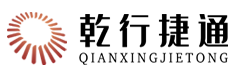 北京乾行捷通科技有限公司
北京乾行捷通科技有限公司
您好!请登录